Kartais atsitinka, kad reikia pakeistivaizdo dydis. To priežastis gali būti daug veiksnių. Pirma, kuo didesnė nuotraukos skiriamoji geba, tuo didesnis jo dydis ir tokie failai gali būti sudėtingi saugoti įrenginyje. Antra, jei reikia mesti nuotrauką internete, gali kilti problemų, nes kai kurios failų bendrinimo paslaugos turi didžiausią leistiną nuotraukos ribą.
Štai kodėl straipsnyje bus aptarta, kaip pakeisti nuotraukos rezoliuciją. Tai gali būti naudinga dirbant su kompiuteriu, todėl pradėkime.
Kas yra rezoliucija?
Visų pirma, pažiūrėkime, koks leidimas. Iš esmės terminas yra paprastas: skiriamoji geba - tai vertikalios ir horizontalios vaizdo taškų skaičius.
Kaip žinote, kuo daugiau nuotraukų yra labiausiaipikselių, tuo didesnis jo dydis. Tačiau šiandien yra daugybė programų, kurios gali sumažinti vaizdą, taip sumažindamos jo dydį ir neprarandant kokybės. Dabar pakalbėkime apie tai, kaip pakeisti nuotraukos rezoliuciją.
Taip pat norėčiau pasakyti, kad jei sumažinsite pikselių skaičių, palyginti su pradine verte, nuotrauka nepraranda kokybės, tačiau jei padidinsite šią vertę, skirtumas bus pastebimas.
1 metodas. Dažai
Programa „Paint“, tikriausiai, visi yra susipažinę. Tačiau, nepaisant mažo funkcijų skaičiaus, jis gali padėti pakeisti nuotraukos raišką.
Tarkime, jūs turite nuotrauką surezoliucija - 3000, ir norite, kad šis skaičius būtų perpus. Norėdami tai padaryti, atidarykite „Paint“. Galite naudoti paiešką skambindami naudodami „Win + Q“ klavišus, dešiniuoju pelės klavišu spustelėkite „Failas“ ir pasirinkite „Atidaryti“. Pažymėtame tyrime nurodome kelią į reikiamą nuotrauką ir spustelėkite „Atidaryti“.
Prieš jūsų nuotrauką. Norėdami pakeisti savo rezoliuciją, spustelėkite „Keisti dydį“. Šis mygtukas yra viršutinėje juostoje šalia „Highlight“.

Dabar atidarytas mažas langas, kuriamepirmiausia turite pasirinkti, kokie kiekiai bus pakeisti. Galima pasirinkti dvi parinktis: taškų ir procentų. Pasirinkite pirmąjį. Dabar jums reikia įdėti žymę „Išsaugoti proporcijas“, tai užkerta kelią atveju, kai nuotrauka bus susiaurinta arba suplinta.
Теперь можно приступать к изменению размера.Kadangi mes iš pradžių norėjome sumažinti nuotrauką du kartus, lauke „Horizontalusis“ įvedame 2 000. Jūs tikriausiai pastebėjote, kad „Vertikalus“ laukas buvo užpildytas pats, todėl, kad „Laikyti proporcijas ".
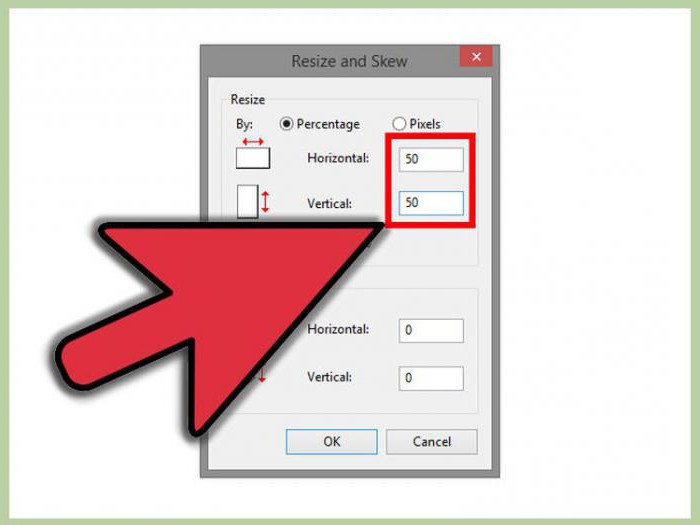
Dabar spustelėkite Gerai ir mes galime saugiai išsaugoti nuotrauką nauju dydžiu: „Failas - išsaugoti“.
Tai buvo pirmas būdas pakeisti nuotraukos raišką - „Paint“ programoje dabar pereikime prie antrosios.
Metodo numeris 2. „Adobe PhotoShop“
Dabar mes pereiname nuo mažo prie didelio, tiksliau išDažykite „PhotoShop“. Žinoma, tai yra du vaizdų redaktoriai, tačiau jie nėra panašūs, tačiau šis požiūris kardinaliai nesiskirs nuo ankstesnio.
Taigi, mes pradedame suprasti, kaip pasikeistinuotraukų raiška „PhotoShop“. Pirmiausia reikia jį atidaryti. Iš karto po to spustelėkite „Failas“, tada „Atidaryti“ ir naršykite kelią į savo nuotrauką.
Dabar toje pačioje įrankių juostoje spustelėkite elementą "Vaizdas". Sąraše pasirinkite eilutę „Vaizdo dydis ...“. Arba galite tiesiog paspausti klavišus „Alt + Ctrl + I“.
Pasirodžiusiame lange nedelsdami pažymėkite laukelį šalia „Išlaikyti formato koeficientą“. Stulpelyje „Aspektas“ išskleidžiamajame sąraše pasirinkite „Pikseliai“. Dabar drąsiai pakeiskite nuotraukos dydį.

Po to lieka tik jį išsaugoti, bettai turi būti padaryta kiek kitaip. Spustelėkite „File“, tada „Save As ...“ ir pasirinkite BMP formatą. Tai išlaikys originalaus vaizdo kokybę.
Dabar jūs žinote, kaip pakeisti nuotraukos skiriamąją gebą neprarandant kokybės naudojant „PhotoShop“ programą.
Išvada
Kaip pastebėjote, norėdami pakeisti nuotrauką,nereikia daug žinoti. Kiekvienas gali atlikti minėtas manipuliacijas ir galų gale gausite tai, ko norite: nuotrauka pasikeis, tačiau kokybė išliks ta pati, o failo dydis pastebimai sumažės. Tikimės, kad šis straipsnis davė jums atsakymą į jūsų klausimą, kaip pakeisti nuotraukos skiriamąją gebą.











